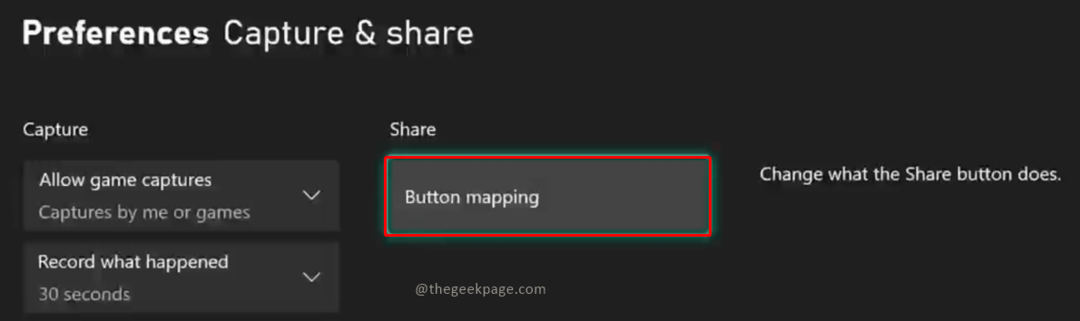Penandatanganan SMB diaktifkan secara default di Windows Insider.
- Penandatanganan SMB menambahkan lapisan perlindungan lain ke PC Anda.
- Fitur ini akan datang ke semua edisi Windows selama beberapa bulan ke depan.
- Namun, Anda dapat menonaktifkannya jika perlu.

XINSTALL DENGAN MENGKLIK FILE DOWNLOAD
- Unduh Alat Perbaikan PC Restoro yang dilengkapi dengan Teknologi yang Dipatenkan (paten tersedia Di Sini).
- Klik Mulai Pindai untuk menemukan masalah Windows yang dapat menyebabkan masalah PC.
- Klik Perbaiki Semua untuk memperbaiki masalah yang memengaruhi keamanan dan kinerja komputer Anda.
- Restoro telah diunduh oleh 0 pembaca bulan ini.
Minggu lalu, Microsoft merilis fitur penting di
Windows 11 Insider Preview Build 25381: Penandatanganan SMB (Server Message Block) akan diperlukan secara default untuk semua koneksi.Jika Windows 10 dan 11 diperlukan penandatanganan SMB hanya dalam situasi tertentu, sekarang fitur tersebut akan mengaktifkannya secara otomatis di sistem operasi ini.
Penandatanganan SMB adalah proses yang memastikan setiap pesan yang Anda kirim memiliki kunci sesi tanda tangan. Pada dasarnya, Anda memberi hash pada bidang tanda tangan pesan Anda. Setiap kali seseorang mencoba mengubah pesan, SMB akan mengetahuinya. Dan baik Anda maupun penerima harus mengonfirmasi identitas Anda, sehingga melindungi Anda dari serangan peretasan.
Raksasa teknologi yang berbasis di Redmond mengatakan bahwa penandatanganan adalah taktik pertahanan yang kritis. Terlebih lagi, fitur tersebut merupakan bagian dari kampanye untuk meningkatkan keamanan Windows untuk lanskap modern.
Tapi katakanlah Anda ingin menonaktifkan penandatanganan SMB karena alasan tertentu. Aplikasi atau perangkat lunak pihak ketiga yang Anda gunakan mungkin tidak mendukungnya. Lalu apa yang harus dilakukan?
Berikut cara menonaktifkan penandatanganan SMB secara default di Windows 11
- Di bilah tugas Pencarian ketik Windows PowerShell dan jalankan sebagai administrator

- Periksa pengaturan SMB Anda saat ini dengan mengetikkan perintah berikut
Dapatkan-SmbClientConfiguration | FL memerlukan tanda tangan keamanan
- Untuk menonaktifkan persyaratan penandatanganan SMB di koneksi klien, jalankan perintah berikut (img)
Set-SmbClientConfiguration -MemerlukanSecuritySignature $false
- Pilih Y untuk melakukan perubahan dan Anda harus siap.

Anda juga harus tahu bahwa semua versi Windows mendukung penandatanganan SMB. Dan ketika Anda akan mencoba menyambung ke server pihak ketiga berbagi jarak jauh yang sekarang mengizinkan penandatanganan SMB, Anda akan mendapatkan kesalahan berikut:
0xc000a000
-1073700864
STATUS_INVALID_SIGNATURE
Tanda tangan kriptografi tidak valid.
Agar Anda dapat mengatasi kesalahan ini, Anda harus mengonfigurasi server pihak ketiga Anda untuk mendukung penandatanganan SMB. Anda dapat menonaktifkan penandatanganan SMB pada perangkat Windows 11 Anda, namun Microsoft tidak merekomendasikannya. Server pihak ketiga yang sekarang mengizinkan penandatanganan SMB sangat rentan terhadap serangan dari pihak jahat.
Saat ini, fitur ini hanya ada di Windows Insider, tetapi perubahan default untuk penandatanganan SMB juga akan hadir di versi Windows lainnya. Itu juga akan muncul di rilis Windows utama selama beberapa bulan ke depan, tergantung bagaimana kelanjutannya di Windows Insider.
Apa pendapat Anda tentang fitur baru ini? Apakah ini berguna atau dapat menyebabkan lebih banyak masalah kompatibilitas? Beri tahu kami pendapat Anda di bawah ini.
Masih mengalami masalah? Perbaiki dengan alat ini:
SPONSOR
Jika saran di atas belum menyelesaikan masalah Anda, PC Anda mungkin mengalami masalah Windows yang lebih dalam. Kami merekomendasikan mengunduh alat Perbaikan PC ini (diberi peringkat Hebat di TrustPilot.com) untuk mengatasinya dengan mudah. Setelah instalasi, cukup klik Mulai Pindai tombol dan kemudian tekan pada Perbaiki Semua.